In questo tutorial ti immergerai nelle nuove funzionalità di ChatGPT-4, che ti aiuteranno a utilizzare il software in modo ancora più efficace. Ti mostrerò come puoi creare immagini con strumenti innovativi come DALL-E, caricare e analizzare documenti in formato PDF e utilizzare GPT per varie applicazioni creative. Esamineremo da vicino gli ultimi sviluppi e ti aiuteremo a sfruttare al meglio questa avanzata intelligenza artificiale.
Conclusioni principali
- DALL-E consente la creazione di immagini in modo semplice direttamente all'interno di ChatGPT.
- E' possibile caricare file PDF ed estrarre informazioni o risposte rilevanti.
- Gli utenti possono creare o utilizzare GPT specifici per svolgere compiti mirati come l'ottimizzazione per i motori di ricerca (SEO).
- Le nuove istruzioni personalizzate ottimizzano la risposta di ChatGPT.
- I piani di squadra promuovono la collaborazione e lo scambio di conoscenze all'interno dei gruppi.
Guida passo passo
Utilizzo di DALL-E per la creazione di immagini
Per creare immagini con DALL-E, devi prima assicurarti di aver sottoscritto la versione a pagamento di ChatGPT-4. In alternativa, puoi anche utilizzare Microsoft Copilot per ottenere l'accesso. Una volta ottenuto l'accesso, basta inserire il compito desiderato, ad esempio:
“Crea un treno per un libro da colorare per bambini, possibilmente senza ombre e solo contorni.”
Dopo aver premuto Invio, DALL-E inizierà immediatamente a creare l'immagine. Spesso ti verranno fornite diverse opzioni tra cui scegliere la migliore immagine. Le immagini vengono generate di default con una risoluzione di 1024 x 1024 pixel, ma hai anche la possibilità di regolarne la dimensione.
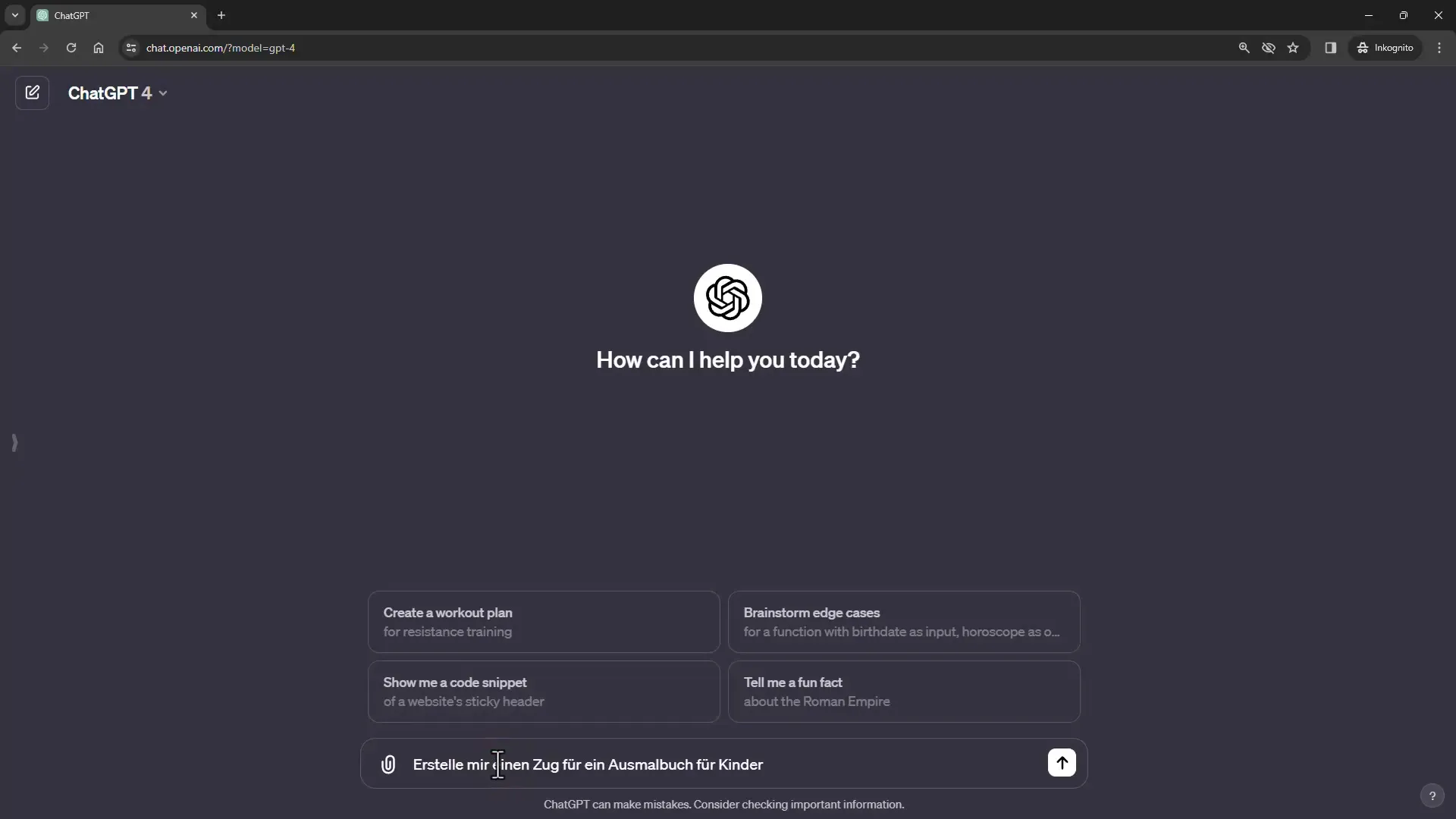
Puoi dare libero sfogo alla tua creatività inserendo diversi temi per i libri da colorare, in modo che la generazione delle immagini sia rapida e semplice. DALL-E fornisce risultati di alta qualità e puoi stare tranquillo sapendo che i bambini si divertiranno molto con le immagini.
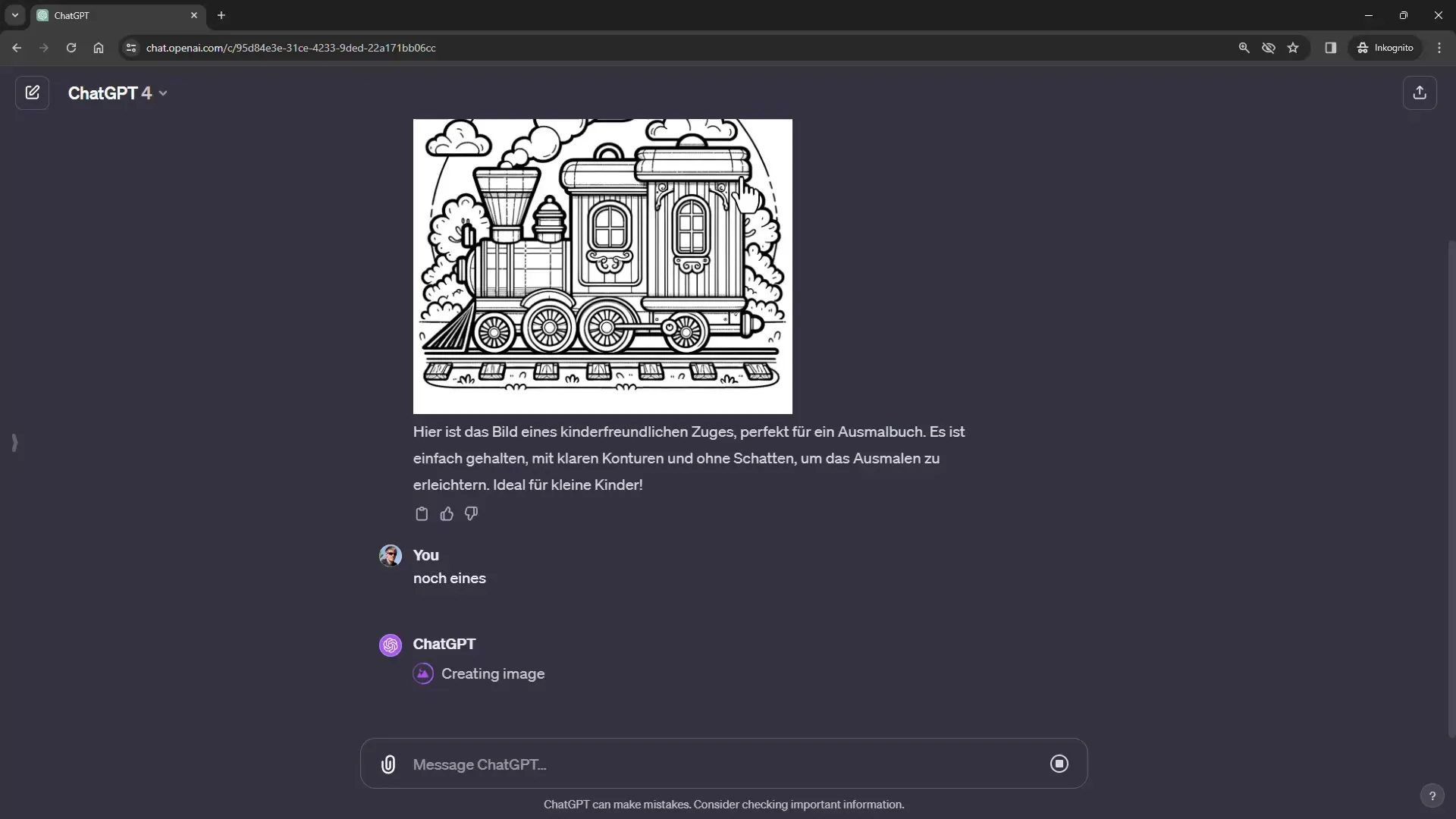
Caricamento ed analisi di file PDF
Una delle innovazioni più sorprendenti è la possibilità di caricare file PDF direttamente su ChatGPT. Puoi farlo cliccando sulla graffetta e selezionando il file. Una volta caricato il PDF, inserisci un'istruzione come ad esempio:
“Crea per me un riassunto di circa 100 parole su questo.”
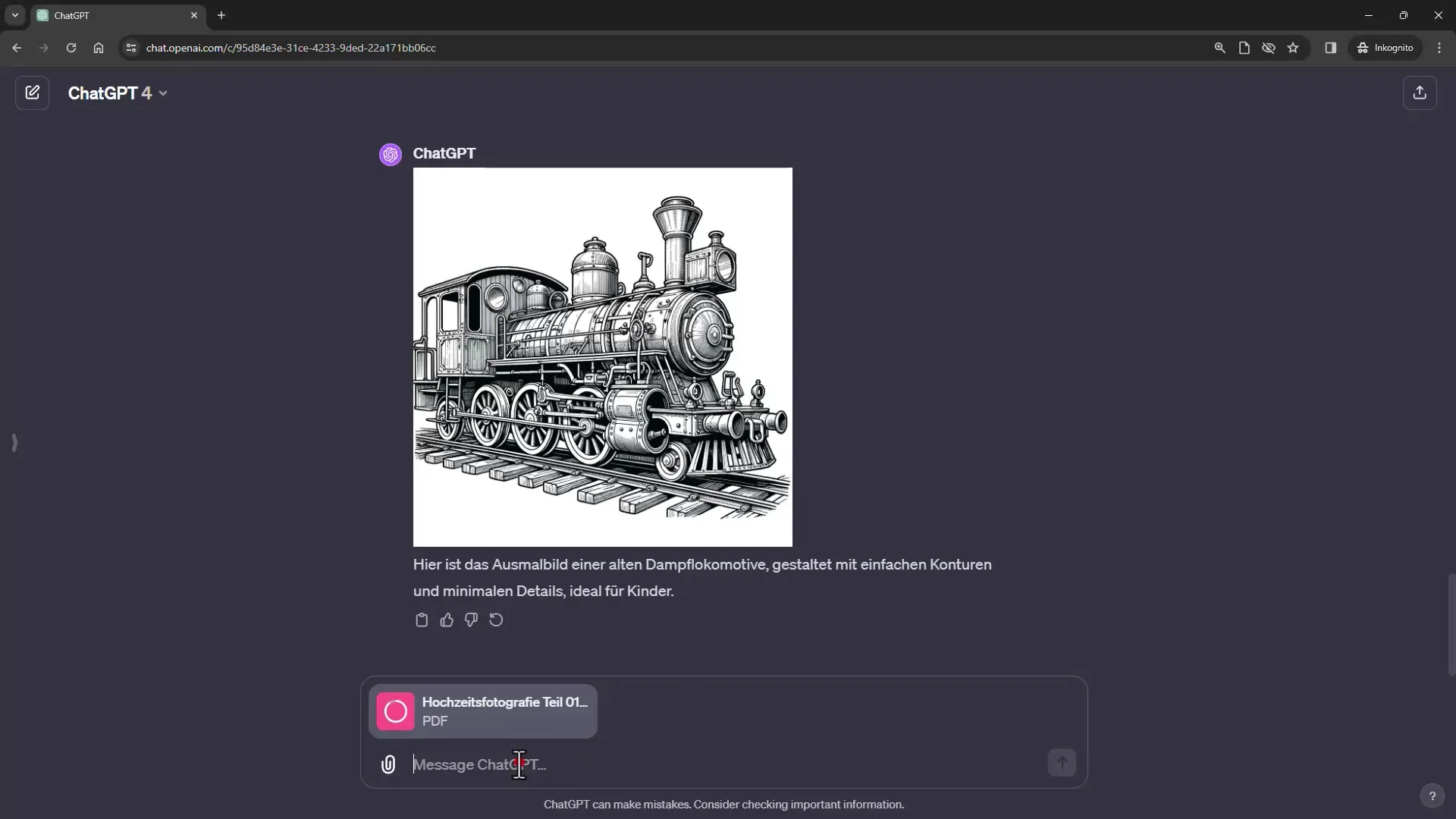
ChatGPT analizzerà quindi il PDF e ti fornirà un riassunto conciso. Questa funzionalità è particolarmente utile quando si lavora con documenti lunghi o testi legali, poiché aiuta a catturare rapidamente informazioni rilevanti.
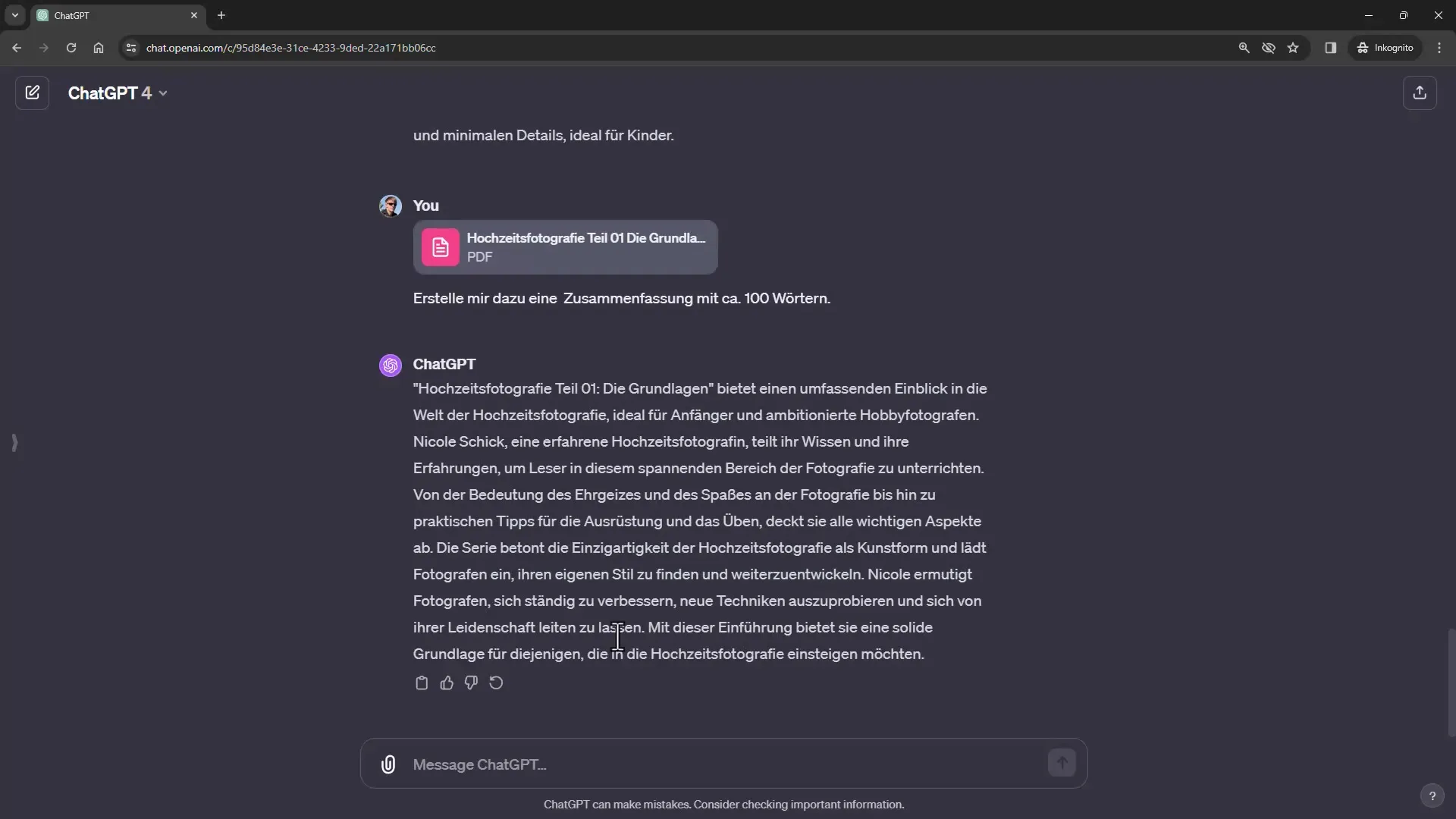
Analizzare i siti web
Un'altra funzione utile è quella di specificare gli URL per analizzare i contenuti del sito web. Puoi inserire un articolo o un link di prodotto specifico e chiedere a ChatGPT di creare un breve riassunto o un post di blog su di esso. Ad esempio:
“Crea per me l'introduzione a un post di blog su questo prodotto.”
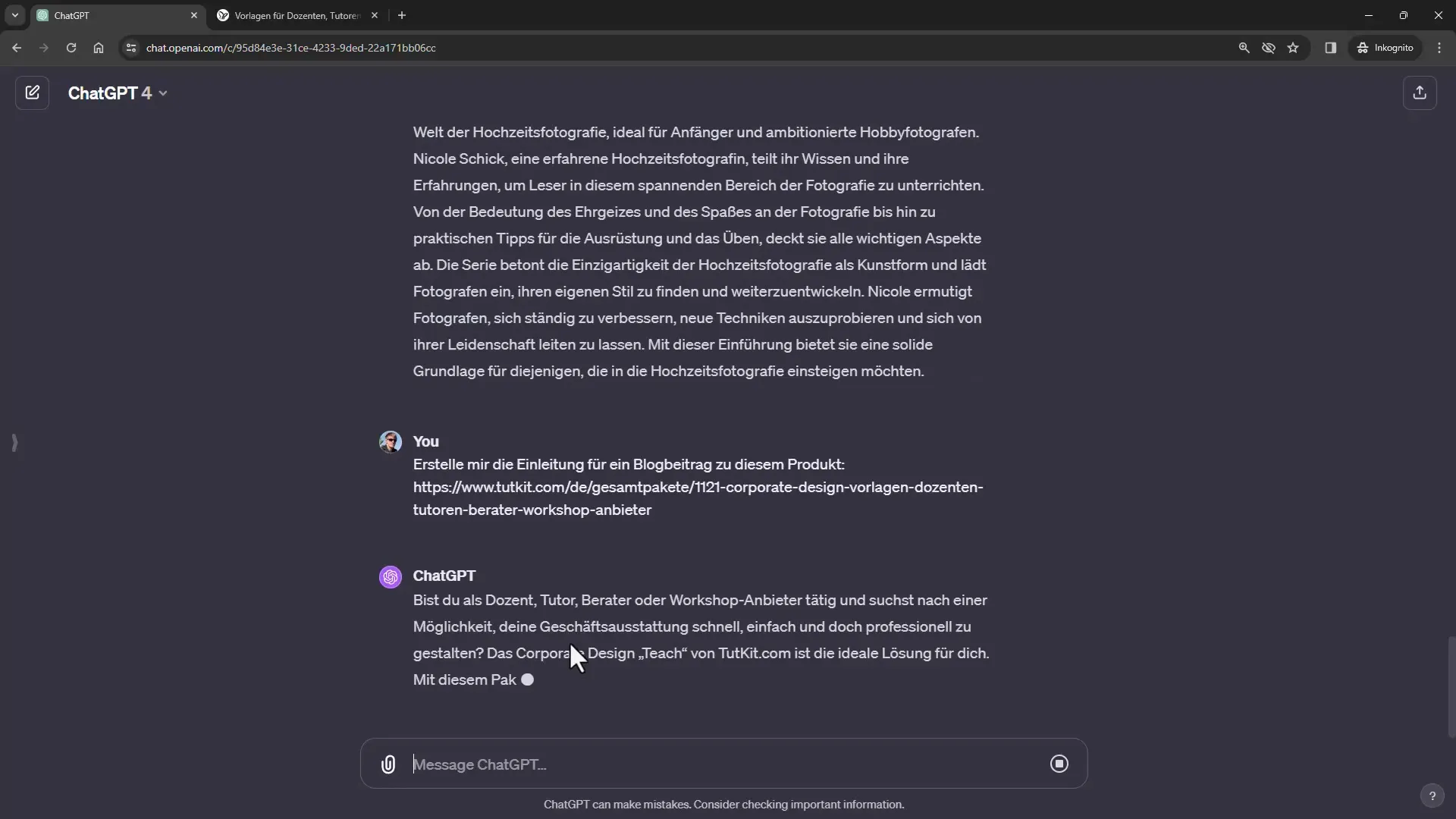
ChatGPT esplorerà il sito web e utilizzerà i dati per fornirti un'introduzione accattivante. Puoi specificare lo stile o il tono desiderato per garantire che la risposta soddisfi le tue aspettative.
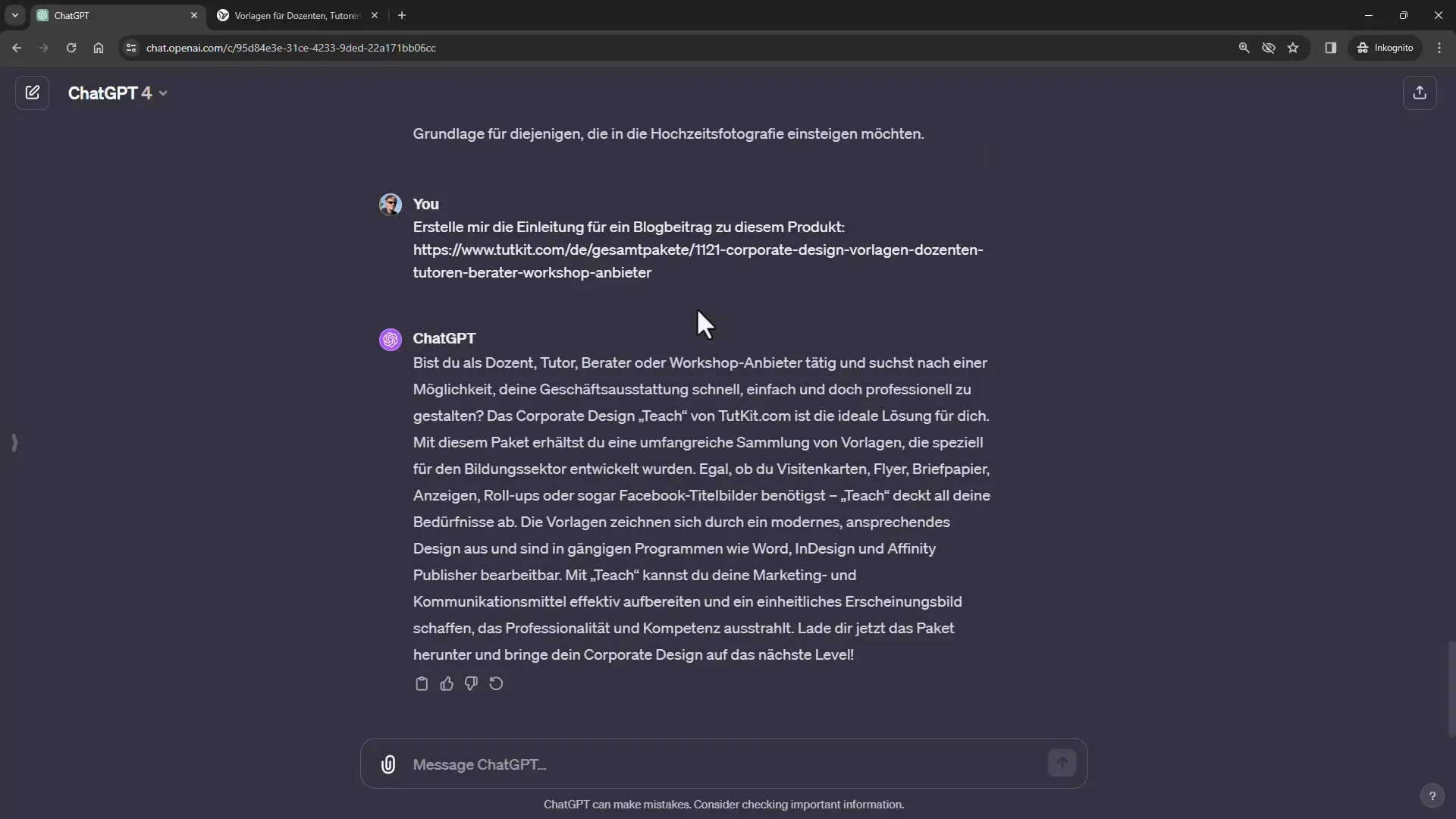
Installare e utilizzare i plugin
ChatGPT offre ora una varietà di plugin che ti forniscono funzioni e possibilità aggiuntive. Per accedere a questi plugin, vai allo Store dei plugin e cerca gli strumenti desiderati. Spesso puoi installare i plugin direttamente e poi utilizzarli per ottimizzare il tuo lavoro, che si tratti di SEO o della creazione di grafici.
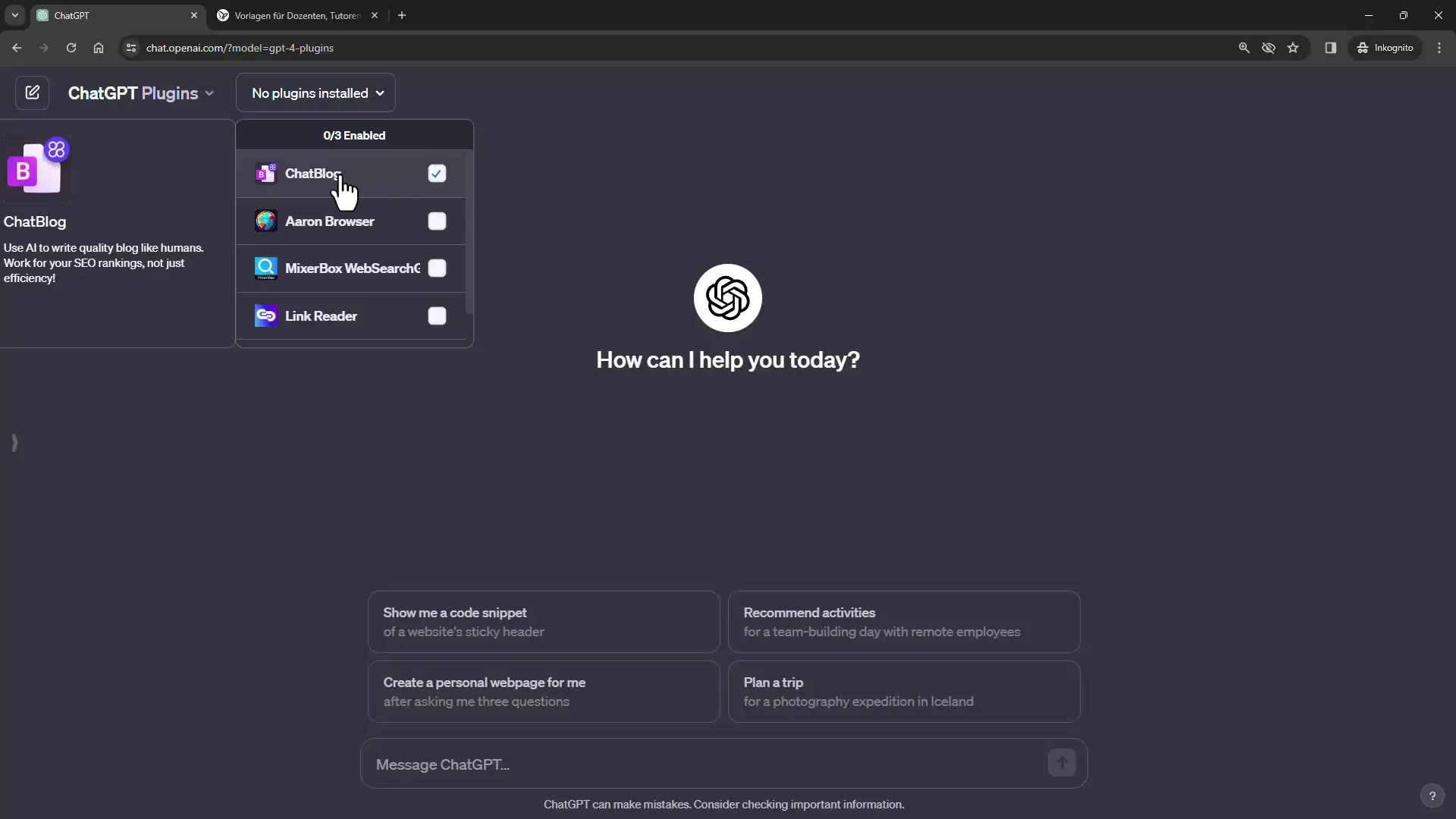
È importante notare che molti plugin sono gratuiti nella loro forma base, ma funzionalità aggiuntive potrebbero essere a pagamento. Tuttavia, possono aiutarti a svolgere molte attività più velocemente ed efficientemente.
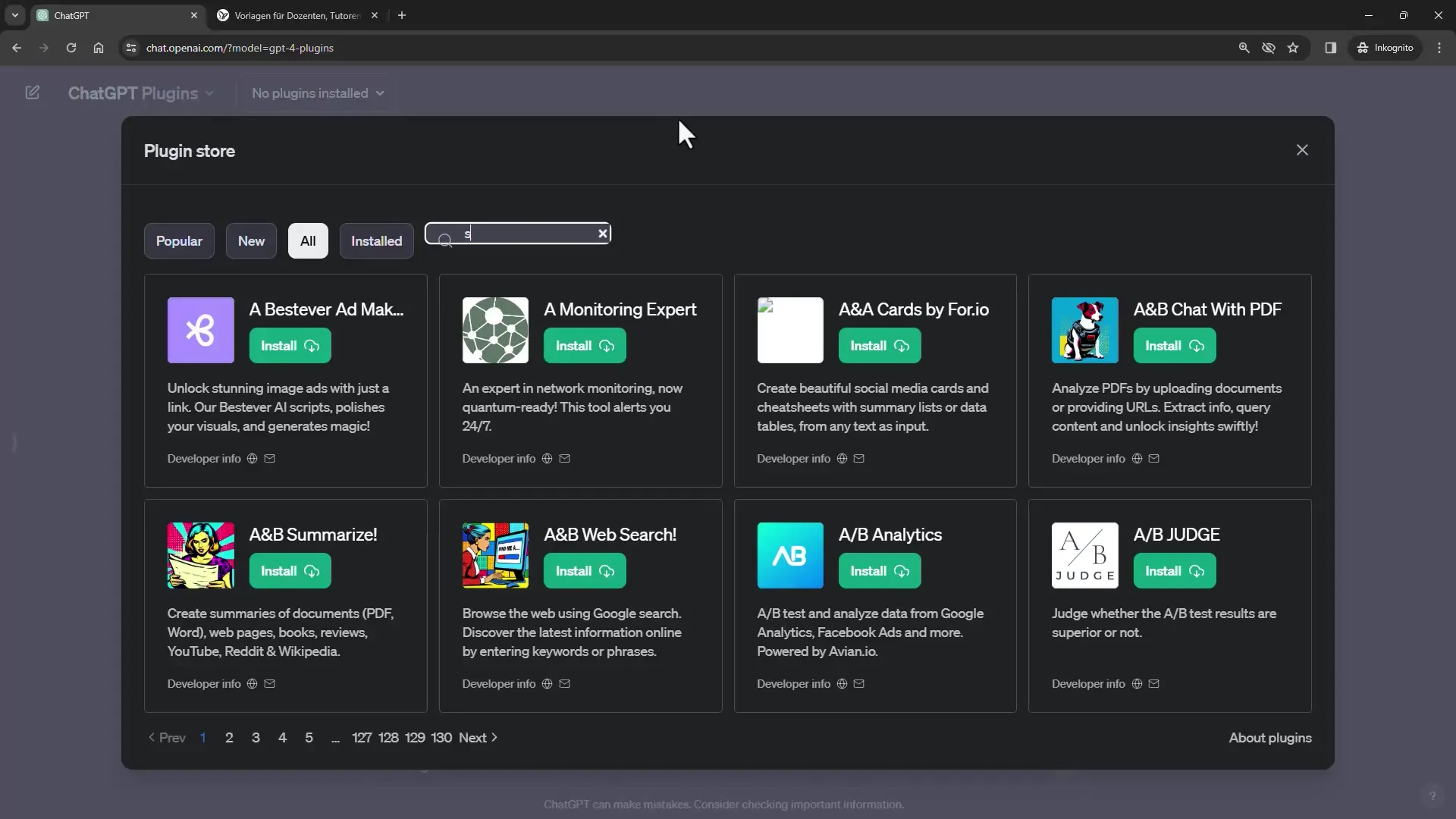
Creare GPT personalizzati
Un'altra funzionalità interessante è la possibilità di creare GPT personalizzati. Questo ti consente di addestrare l'IA in modo che possa svolgere meglio compiti specifici in un determinato campo. Ad esempio, puoi creare un GPT che sia personalizzato per le tue preferenze o esigenze. Questo è particolarmente utile se hai bisogno regolarmente di determinati tipi di informazioni o se devi affrontare ricorrentemente un argomento specifico.
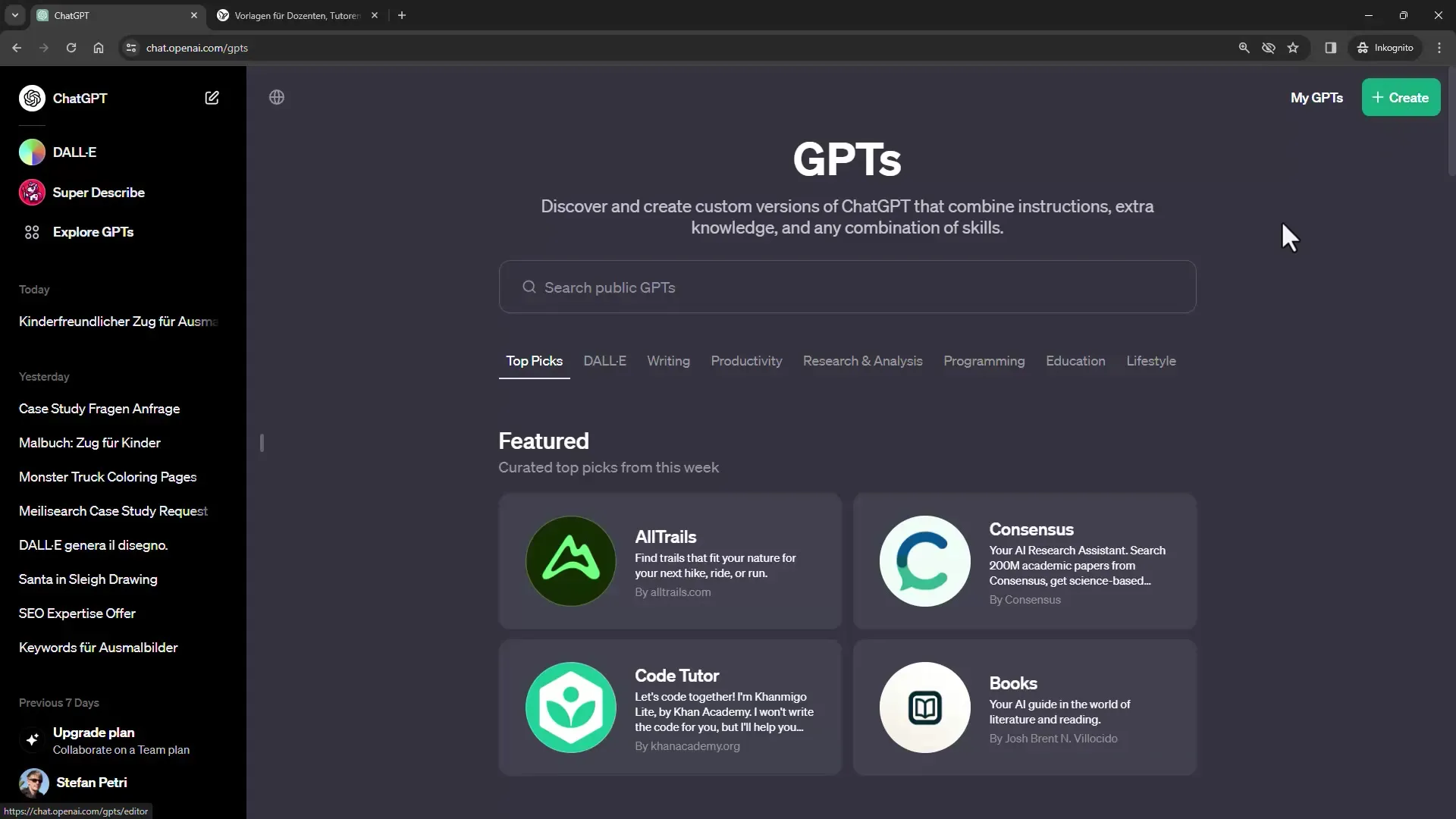
Per creare un GPT personalizzato, fai clic su "creare" e segui le istruzioni. Puoi definire le funzionalità e le istruzioni specifiche per garantire che il GPT soddisfi le tue esigenze.
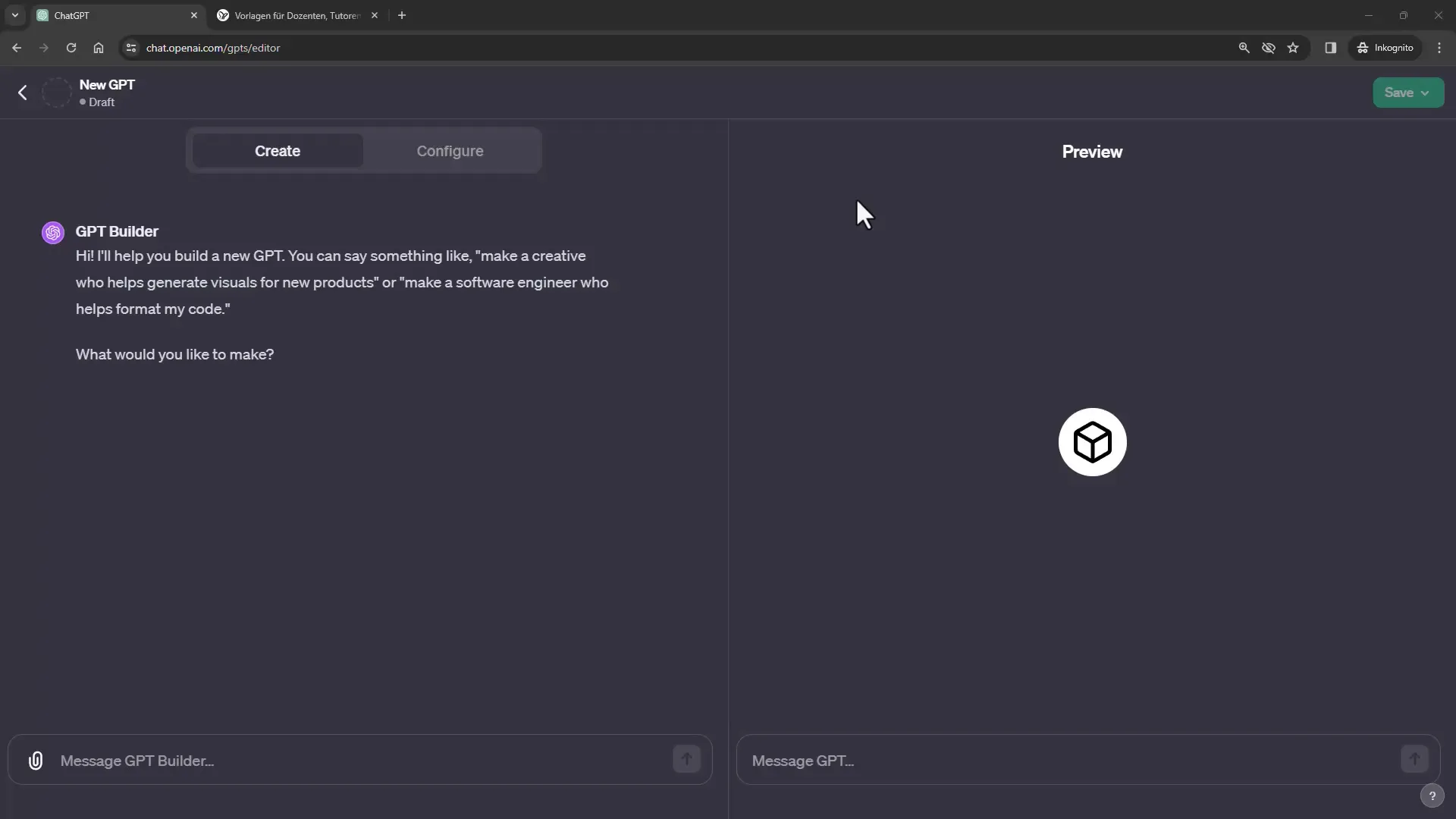
Personalizzare istruzioni personalizzate
Con la funzionalità delle istruzioni personalizzate, puoi specificare come desideri che ChatGPT risponda a te. Ad esempio, puoi indicare che deve rispondere sempre in modo informale o che deve tenere conto di informazioni specifiche su di te. Queste personalizzazioni migliorano la qualità delle risposte, rendendole più personalizzate e pertinenti alle tue esigenze.
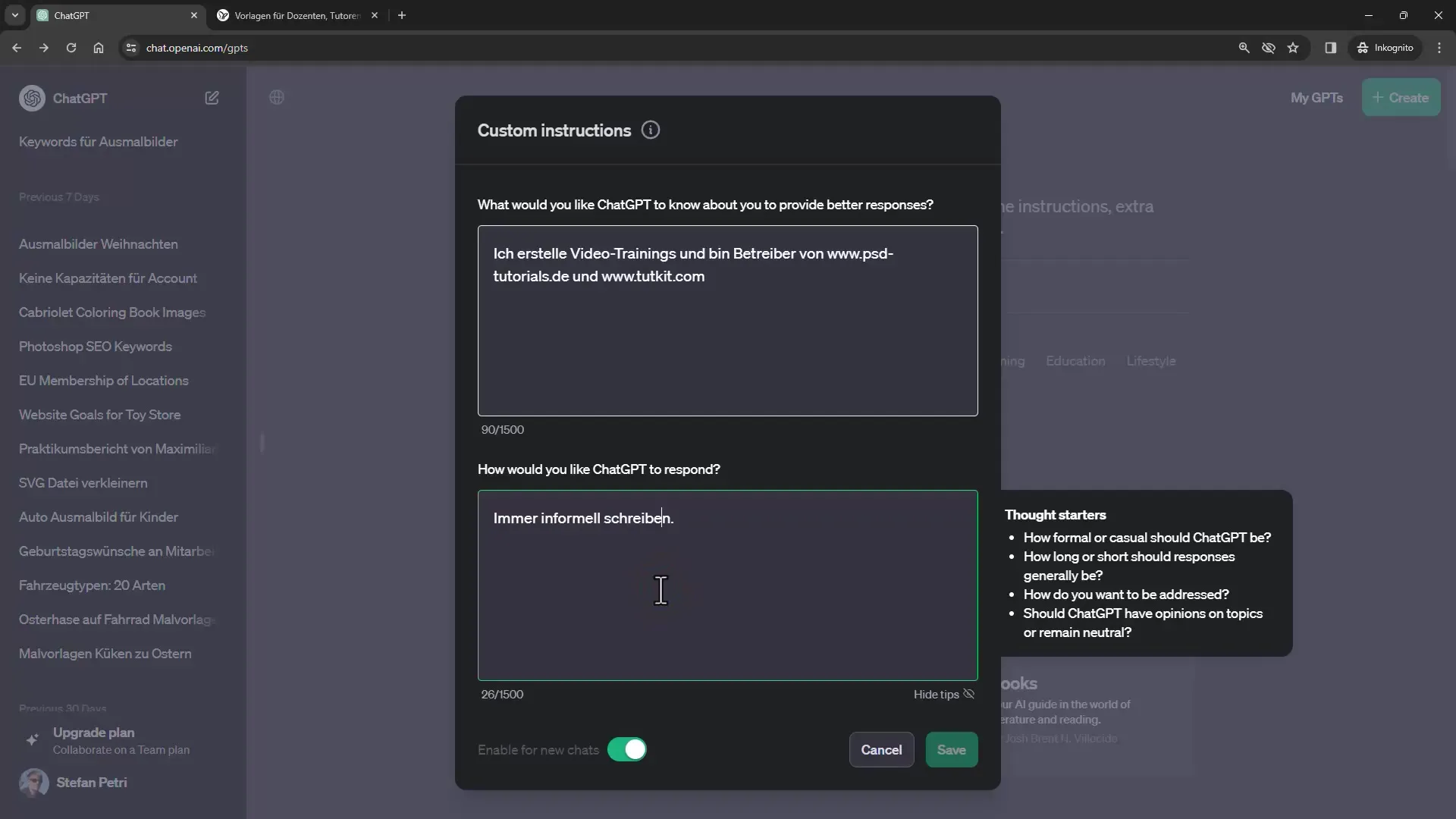
Per impostare le istruzioni, vai semplicemente al tuo profilo utente e seleziona l'opzione "Istruzioni personalizzate". Qui puoi definire le tue impostazioni personalizzate.
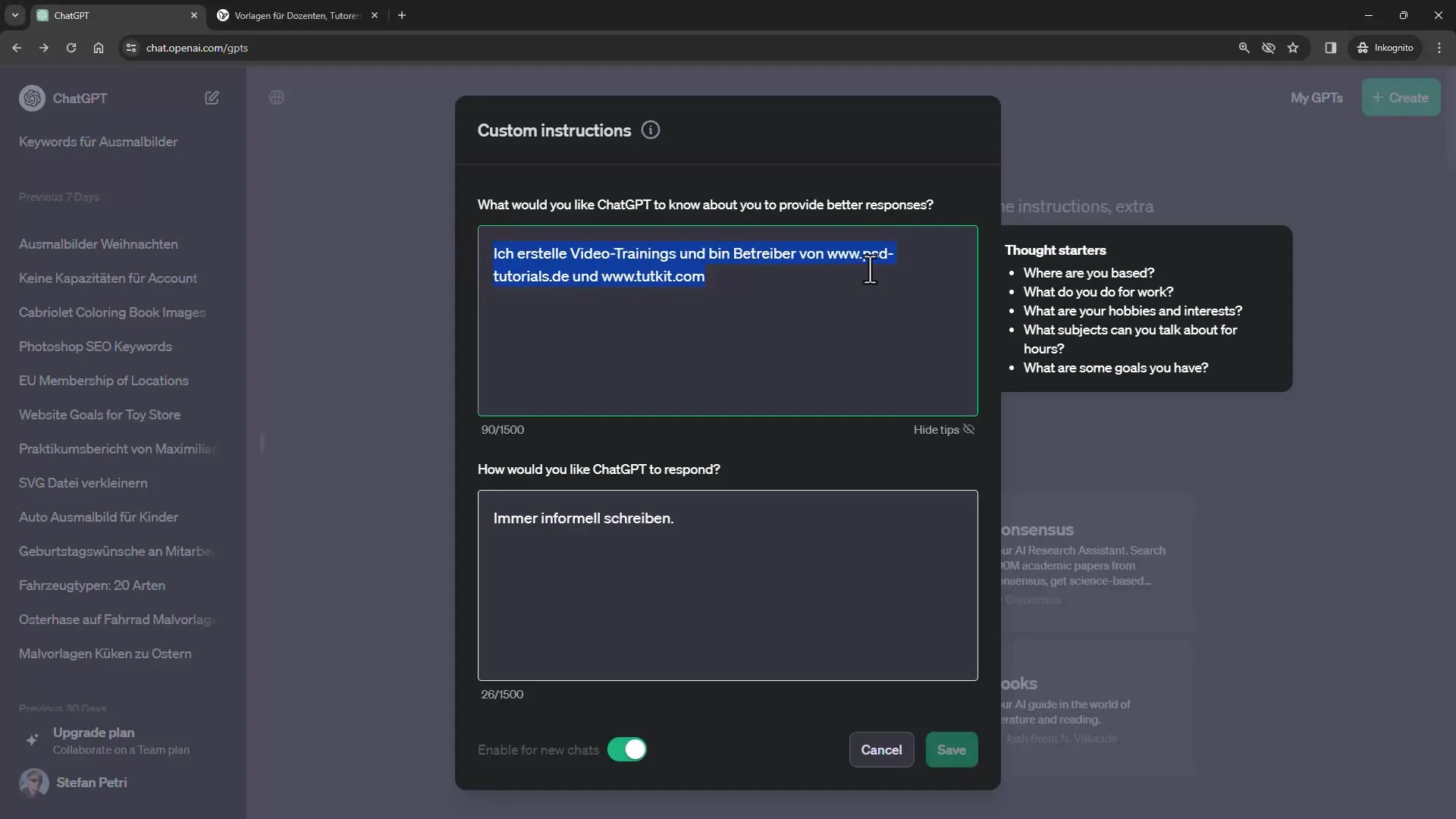
Utilizzare estensioni di team
Se lavori in team, potresti considerare di sottoscrivere un abbonamento per team. Questo ti consente di lavorare insieme al tuo team e condividere in modo efficiente le personalizzazioni e i dati di addestramento. In questo modo tutti i membri del team beneficiano dei miglioramenti e delle conoscenze acquisite.
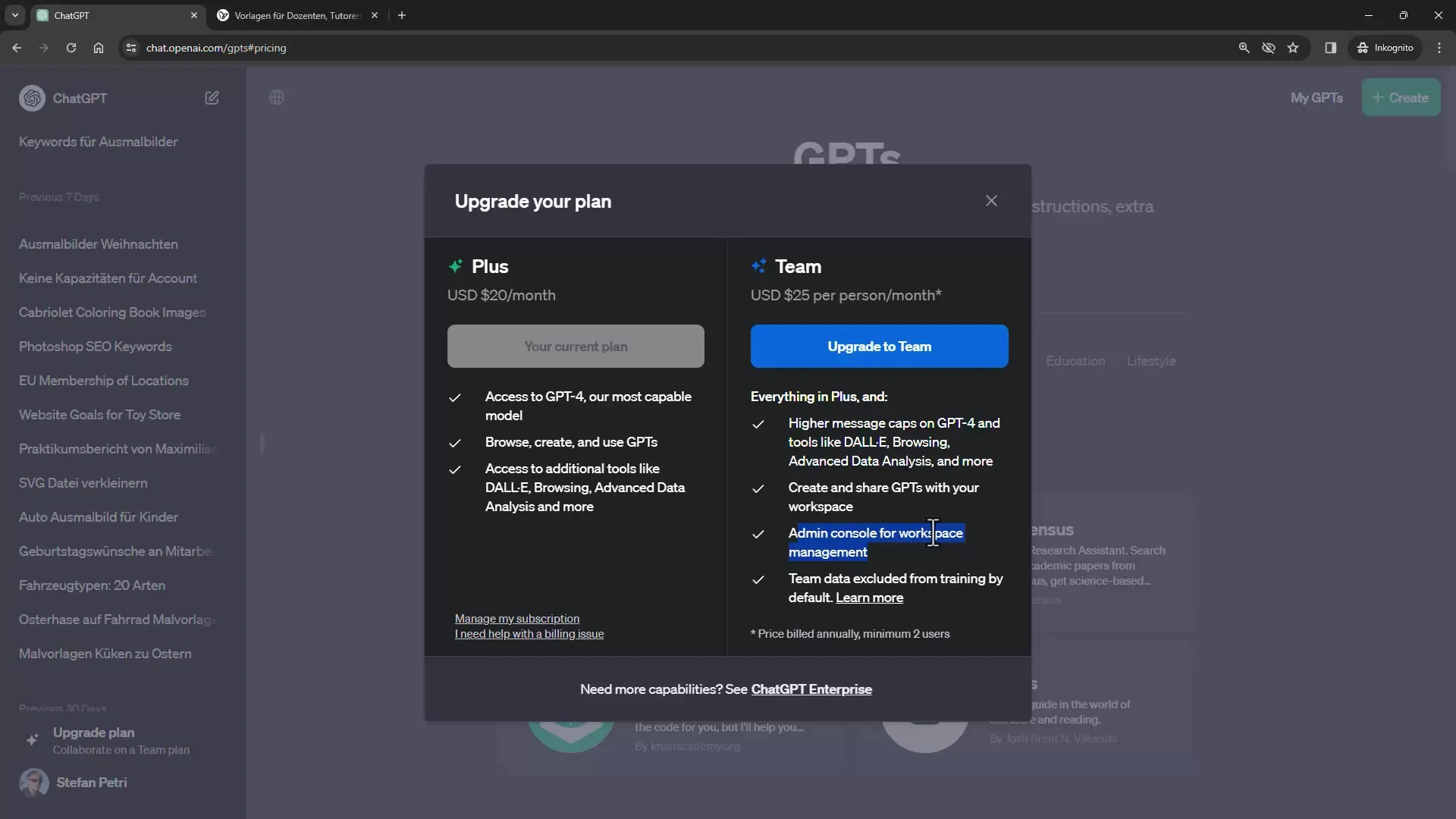
Il piano team costa 25 $ al mese e migliora la collaborazione e l'efficienza, poiché tutti i dipendenti possono accedere alle stesse risorse.
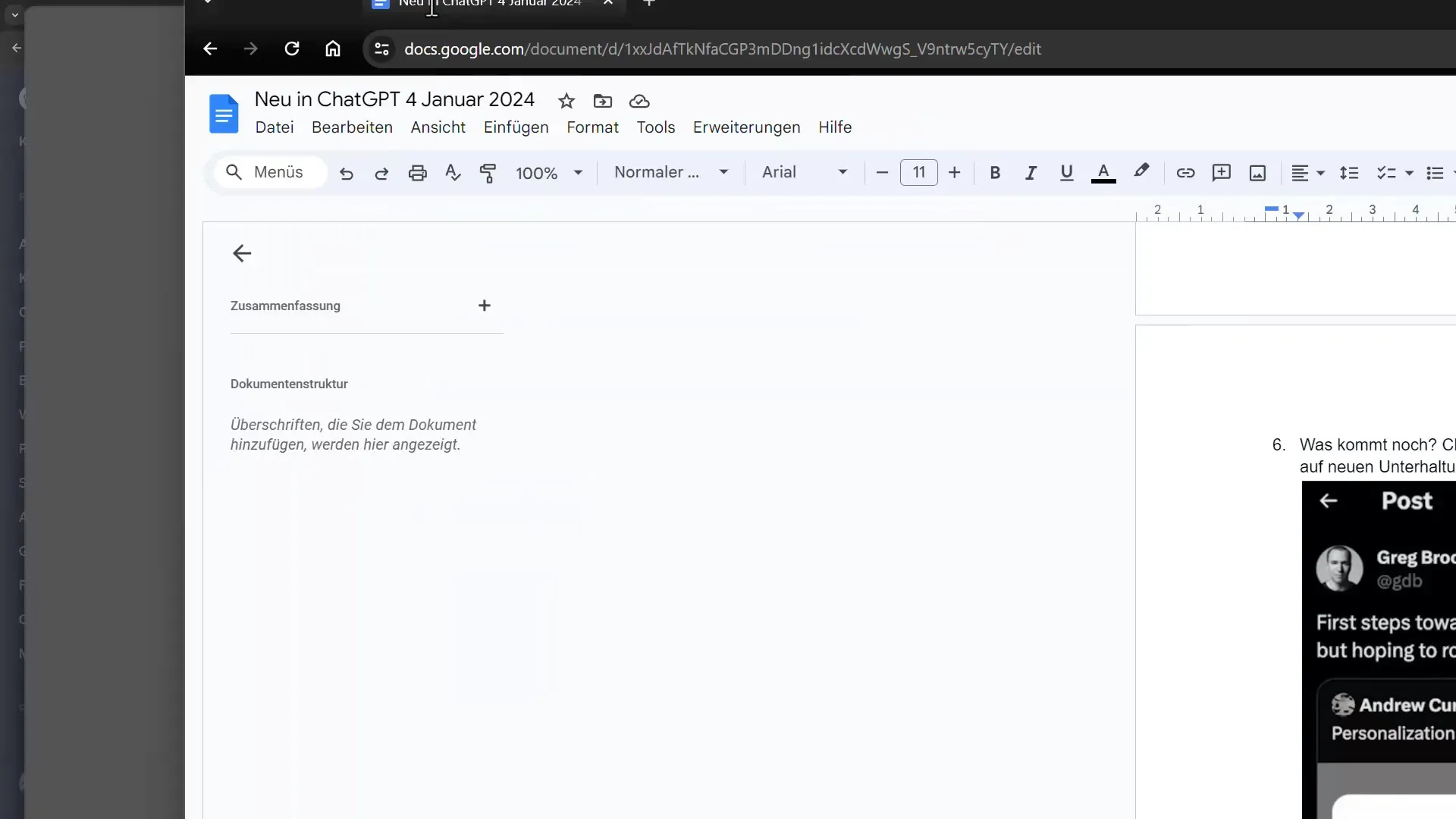
Riepilogo
In questo tutorial hai ottenuto una panoramica completa sulle nuove funzionalità di ChatGPT-4. Con l'integrazione di DALL-E, la possibilità di caricare file PDF e l'utilizzo di GPT personalizzati, questa IA diventa più potente e flessibile. È un momento emozionante per lavorare con ChatGPT e questi nuovi strumenti ti aiuteranno a svolgere i tuoi compiti in modo più efficiente.
Domande frequenti
Come posso utilizzare DALL-E?Per utilizzare DALL-E, è necessario avere un abbonamento a pagamento di ChatGPT-4 o di Microsoft Copilot.
Come posso caricare un file PDF?Fai clic sull'icona della graffetta in ChatGPT e seleziona il file PDF che desideri caricare.
Posso creare GPT personalizzati?Sì, puoi creare e personalizzare nuovi GPT tramite la funzione "create".
Come funziona la personalizzazione delle istruzioni personalizzate?Vai al tuo profilo utente e seleziona "Istruzioni personalizzate" per definire le tue impostazioni.
Quanto costa il piano team?Il piano team costa 25 $ al mese e consente a più utenti di accedere alle stesse risorse.


